Como consertar o OBS lento? 10 soluções e a melhor alternativa
Você sempre colocou seu coração na criação do fluxo perfeito do OBS, mas desta vez, você só encontrou um OBS lento. Esses momentos frustrantes, como travamentos no jogo, cortes na voz, etc., podem afetar seus espectadores. Como você pode consertar o OBS lento, então? A boa notícia é que o atraso do OBS não é um problema insolúvel; seja causado por configurações erradas, drivers desatualizados, etc., esta publicação libera as dez correções para o seu problema de 'OBS está lento'. Volte aos trilhos imediatamente!
Lista de guias
5 causas que explicam por que o OBS está lento Como corrigir atrasos e quadros perdidos no OBS Tabela de comparação para 10 soluções para corrigir OBS lento OBS ainda está atrasado? Obtenha uma alternativa melhor ao OBS Dicas para fazer o OBS rodar melhor5 causas que explicam por que o OBS está lento
O OBS Studio é uma ferramenta fantástica para streamers e criadores de conteúdo, mas às vezes pode ser frustrante. Então, antes de resumir as dez soluções para consertar o OBS lento, explore primeiro as cinco causas comuns do lag do OBS:
• Recursos de sistema insuficientes. Se o sistema do seu computador estiver sobrecarregado, as coisas ficarão confusas. Como o OBS precisa de poder de processamento para codificar vídeo e áudio, se a CPU, RAM e GPU estiverem com dificuldades, o OBS terá lag ao jogar e fazer streaming.
• Problemas de rede. Seu computador não só precisa processar o stream, mas também enviá-lo para seu público. Uma conexão lenta pode levar a atrasos e perda de quadros.
• Configurações incorretas do OBS. O programa gratuito e de código aberto é altamente personalizável; você pode ter escolhido as configurações erradas, o que sobrecarregou seu sistema e resultou em atraso.
• OBS e drivers desatualizados. Como qualquer software, o OBS e os drivers devem ser atualizados. Versões mais antigas incluem bugs e problemas de compatibilidade que causam problemas de desempenho, como lentidão.
• Conflitos de software. Na maioria das vezes, executar programas em segundo plano pode interferir no streaming no OBS. Eles podem consumir muitos recursos e causar conflitos.
Como corrigir atrasos e quadros perdidos no OBS
Embora o OBS lento possa ser frustrante, há muitas soluções a serem exploradas para um streaming mais suave. Depois desses cinco culpados comuns que causaram o problema de desempenho, mergulhe agora em algumas maneiras eficazes de fazer o OBS rodar mais suavemente:
Correção 1. Reduza a resolução de saída
Reduzir a resolução pode diminuir a carga no seu sistema, o que pode evitar o problema de atraso.
- 1. Vá para "Configurações" > "Vídeo".
- 2. Em seguida, defina a "Resolução de saída" para um valor menor, de 1080p para 720p.
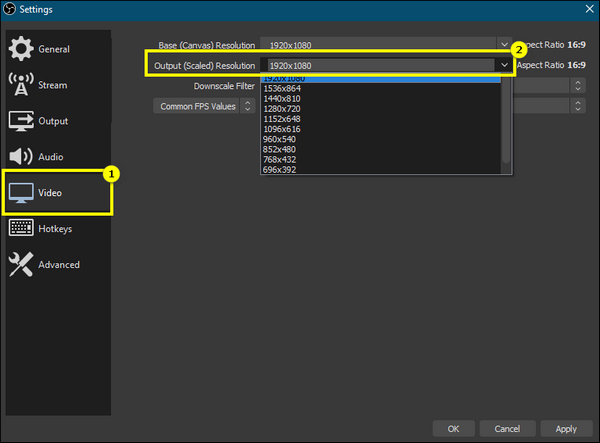
Correção 2. Ajuste a taxa de quadros
Reduzir a taxa de quadros também pode ajudar significativamente a tornar o OBS menos lento, reduzindo a quantidade de dados sendo processados.
- 1. Em "Configurações", vá até a aba "Vídeo".
- 2. Ajuste os "Valores comuns de FPS" para 30.
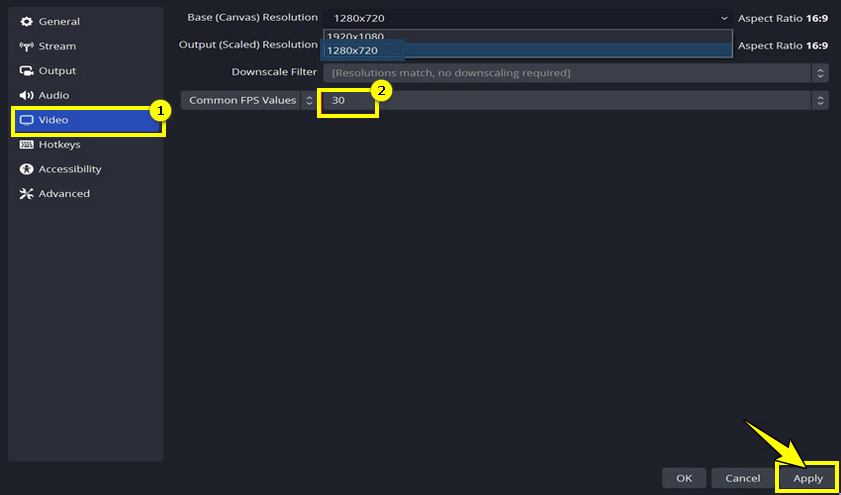
Correção 3. Mude para codificação de hardware
Isso liberará recursos da CPU e melhorará o desempenho; portanto, se disponível, use codificação de hardware.
- 1. Na janela "Configurações", vá até "Saída".
- 2. Escolha "Hardware (NVENC)" ou "AMD VCE" no "Codificador de Vídeo".
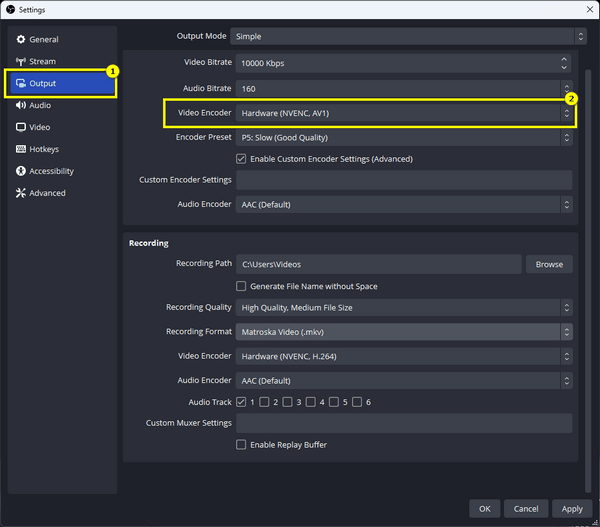
Correção 4. Use a captura de jogo
Para capturar a jogabilidade, otimize a Captura de Jogo em vez da Captura de Vídeo, pois ela funciona de forma mais eficiente do que capturar a tela inteira.
- 1. Vá para a seção "Fontes".
- 2. Clique em "Adicionar" e depois em "Captura de jogo".
- 3. Escolha seu jogo específico.
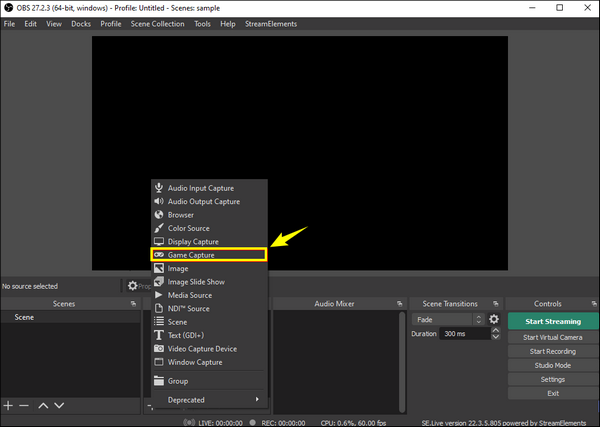
Correção 5. Alterar configurações de taxa de bits
Ter uma taxa de bits alta pode causar atraso na renderização do OBS, especialmente se sua conexão não for rápida o suficiente. Reduzi-la pode ajudar.
- 1. Abra "Configurações" > "Saída".
- 2. Em seguida, altere a "Taxa de bits" para alterar o Configuração de gravação OBS para um valor que corresponda à velocidade da sua internet.
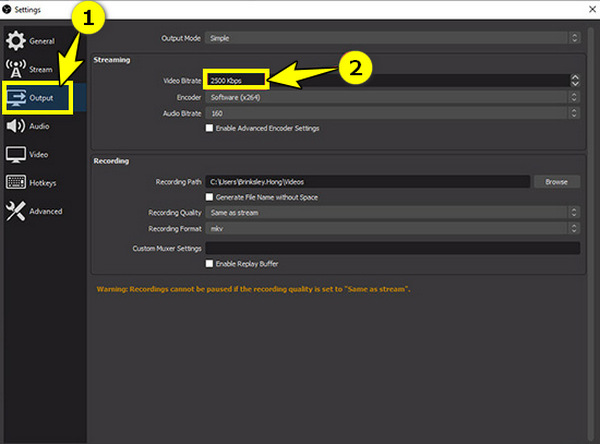
Correção 6. Atualizar OBS e Drivers
Softwares e drivers desatualizados causarão problemas, então você deve manter tudo atualizado para garantir melhor compatibilidade e desempenho.
- 1. Você pode atualizar o programa OBS em "Ajuda" e depois em "Verificar atualizações".
- 2. Enquanto isso, abra o "Gerenciador de Dispositivos" (Windows + X) e localize a categoria da unidade.
- 3. Clique com o botão direito do mouse no seu dispositivo e escolha "Atualizar driver".

Correção 7. Feche programas desnecessários
Programas em execução podem consumir recursos do sistema, resultando em um problema de "OBS lento". Feche todos os aplicativos que você não precisa.
- 1. Use o "Gerenciador de Tarefas" (Ctrl + Shift + Esc).
- 2. Agora você pode desabilitar quaisquer programas extras para que o OBS não fique lento.
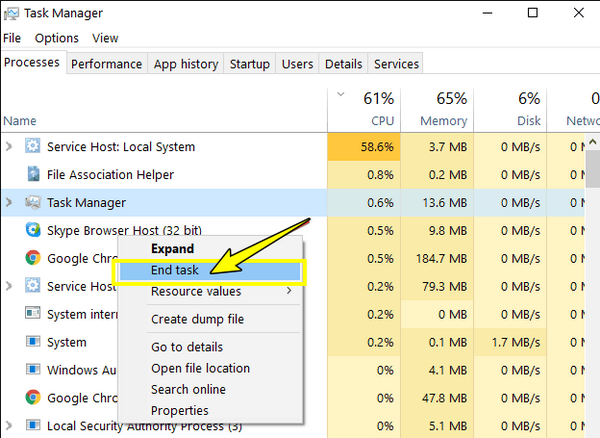
Correção 8. Otimize sua conexão com a Internet
Uma rede ruim causa perda de quadros, então certifique-se de usar uma conexão estável e rápida que possa funcionar efetivamente com transmissões e gravações do OBS.
- 1. Teste a velocidade da sua internet.
- 2. Caso contrário, mude para outra rede forte disponível.
Correção 9. Reinicie o OBS
Provavelmente a solução mais simples, se você estiver com um programa OBS lento, é reiniciar o programa em si. Às vezes, fazer isso pode remover pequenas falhas que causam o atraso.
- 1. Basta clicar no botão "Sair"
- 2. Depois de um tempo, localize o OBS e reinicie.
Correção 10. Reduza as configurações gráficas do jogo
Na maioria das vezes, ter aplicativos ou jogos exigentes em configurações altas pode sobrecarregar seu sistema; tente diminuir os gráficos do jogo para melhorar o fluxo do OBS.
- 1. Localize o menu "Configurações" do jogo ou aplicativo.
- 2. Eles têm um submenu, "Vídeo", "Gráficos" ou outras opções semelhantes.
- 3. Entre na configuração gráfica e escolha as opções mais baixas. A imagem abaixo é para Minecraft.
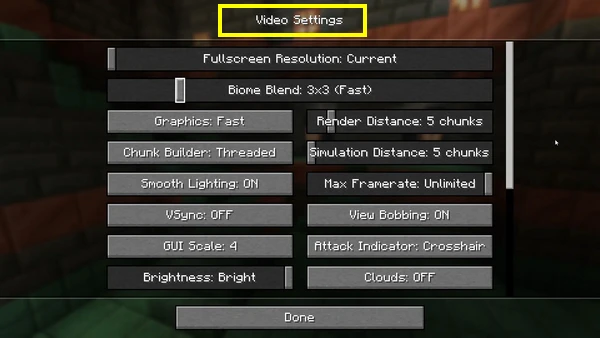
Tabela de comparação para 10 soluções para corrigir OBS lento
Para ajudar você a comparar melhor as diferentes soluções, aqui está uma breve tabela de comparação resumindo as maneiras de corrigir o OBS lento:
| Solução | Nível de dificuldade | Impacto |
| Reduza a resolução de saída | Fácil | Minimiza a tensão na CPU/GPU |
| Ajuste a taxa de quadros | Fácil | Menos dados para processar |
| Mudar para codificação de hardware | Moderado | Libera recursos da CPU |
| Usar captura de jogo | Fácil | Reduz o uso de recursos do sistema |
| Alterar configurações de taxa de bits | Fácil | Evite atrasos devido à sobrecarga da rede |
| Atualizar OBS e Drivers | Moderado | Melhor compatibilidade e desempenho |
| Feche programas desnecessários | Fácil | Libera CPU/RAM para o OBS Studio |
| Otimize sua conexão com a Internet | Moderado | Reduza os quadros perdidos por ter uma rede lenta |
| Reiniciar OBS | Fácil | Elimina problemas temporários e menores |
| Reduzir configurações gráficas | Moderado | Elimina problemas temporários e menores |
OBS ainda está atrasado? Obtenha uma alternativa melhor ao OBS
Se você está lutando com o OBS lento e está procurando uma alternativa mais eficiente e amigável, AnyRec Screen Recorder pode ser sua excelente escolha! Ao contrário do OBS, este sem gravador de tela de atraso foi projetado para fornecer uma experiência mais simplificada, diminuindo problemas comuns como lag, quadros perdidos e falhas. Ele oferece gravação de tela com áudio do sistema, entrada de microfone e até mesmo uma webcam, tornando-o perfeito para várias tarefas de gravação. Além disso, ele usa sua GPU e CPU de forma eficiente, garantindo uma operação suave mesmo se você estiver trabalhando em um sistema de baixo custo. Saiba mais sobre esta solução completa para produzir gravações de nível profissional sem responder à pergunta "como consertar o OBS lento".

Grave em tela cheia, janela ou região selecionada com configurações personalizáveis.
Capture vídeo e áudio em HD com resolução de até 4k sem atrasos.
Edite enquanto grava com texto, formas, legendas e mais anotações.
Salve gravações em formatos como MP4, MOV, MKV, AVI e muito mais.
100% Secure
100% Secure
Passo 1.Primeiro, abra o AnyRec Screen Recorder no seu computador. Quando estiver instalado e funcionando, fique na janela "Video Recorder". De lá, escolha a área "Full" ou "Custom", ou arraste o quadro para o tamanho de sua preferência.

Passo 2.Vá até "Configurações" e escolha "Saída" para ajustar o formato, a qualidade e outras configurações de saída que se adequam às suas preferências. Defina a taxa de quadros para 60 fps para corrigir o problema de lentidão no OBS Studio facilmente.

Etapa 3.Depois que tudo estiver configurado, clique em "REC" para começar a gravar. Enquanto faz isso, você pode anotar diretamente na tela por meio da barra de ferramentas flutuante. Também é uma excelente ferramenta para gravar jogabilidade suavemente.

Passo 4.Quando terminar, clique no botão "Stop" para encerrar a sessão. Você será levado para a janela de pré-visualização, onde poderá rever a filmagem. Se algum corte for necessário, você pode fazer isso rapidamente aqui. Clique em "Save" para armazenar a gravação no formato e caminho que você escolher.

100% Secure
100% Secure
Dicas para fazer o OBS rodar melhor
Agora que você sabe como consertar o OBS lento, fazê-lo rodar mais suavemente e melhorar seu desempenho, você pode aplicar algumas dicas úteis aqui. Antes de concluir este post, aqui estão algumas dicas essenciais para fazer o OBS rodar de forma mais eficiente:
• Use coleções de cenas. As coleções de cenas permitem que você organize sua cena e fontes de forma mais eficiente. Em vez de adicionar novas a cada vez, você pode criar várias coleções para diferentes tarefas ou configurações de fluxo. Isso reduz a possibilidade de atraso ou erros do OBS ao alternar entre cenas.
• Habilitar captura de jogo em vez de captura de janela. Usar o Game Capture captura a saída direta do jogo. Ao mesmo tempo, o Window Capture usa a janela inteira, o que às vezes resulta em mais uso de recursos e desempenho mais lento.
• Utilize a otimização multithread. Por fim, o OBS pode usar multithreading para melhorar o desempenho ao distribuir a carga de trabalho entre vários núcleos de CPU. Isso melhorará o processo do OBS e ajudará a lidar com tarefas de forma mais eficiente.
Conclusão
É assim que você conserta o OBS lento! Simplesmente ajustando resoluções de saída, taxas de quadros, taxas de bits e mais, você pode melhorar o desempenho geral do programa OBS. Embora os problemas de desempenho sejam inevitáveis, você pode aplicar as dicas úteis mencionadas para uma experiência OBS mais suave. No entanto, para uma solução mais direta e confiável, AnyRec Screen Recorder é a alternativa ideal. Nenhum problema de lentidão do OBS durante a gravação. Este programa roda perfeitamente em computadores de baixo e alto desempenho. Baixe-o gratuitamente e experimente hoje mesmo!
100% Secure
100% Secure
